QQ空间图标点击无反应解决方法
当我们在使用QQ时,有时会遇到点击QQ空间图标却没有反应的情况。这种情况可能会让我们感到困惑和无奈,但实际上,有很多方法可以尝试解决这个问题。下面,我将详细介绍一些可能的解决步骤,帮助您全面了解和解决“点QQ空间图标没反应怎么办”的问题。
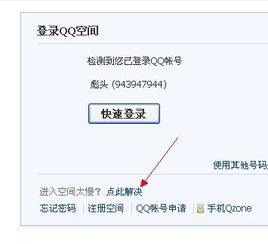
首先,最简单也是最基本的,我们需要检查网络连接是否正常。因为QQ空间是一个基于网络的服务,如果网络连接不稳定或者断开,那么点击QQ空间图标自然不会有任何反应。可以尝试重新连接网络,或者检查网络设置,确保网络连接正常后再尝试点击QQ空间图标。
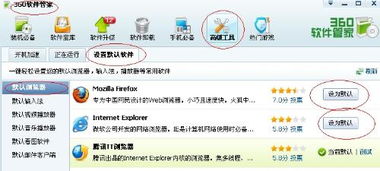
如果网络连接正常,那么问题可能出在QQ空间的缓存上。缓存是软件在运行过程中临时存储的数据,如果缓存过多,可能会占用大量的存储空间,导致软件运行缓慢甚至出现问题。因此,我们可以尝试清理QQ空间的缓存来解决这个问题。具体操作方法可能因手机型号和系统版本而异,但一般可以在手机设置中找到QQ空间应用,然后点击进入应用详情页面,选择清理缓存即可。

如果清理缓存后仍然无法解决问题,那么可能是QQ空间软件本身存在一些问题,比如bug或者版本过旧等。这时,我们可以尝试更新QQ空间软件。可以在应用商店中找到QQ空间应用,然后查看是否有可用的更新。如果有,就点击更新按钮进行更新。更新后,再次尝试点击QQ空间图标,看是否能够正常进入。

如果以上方法都无法解决问题,那么可能是QQ空间软件的文件出现了损坏或者丢失等情况。这时,我们可以尝试重新安装QQ空间软件。首先,需要在手机上卸载QQ空间应用,然后前往应用商店重新下载安装。重新安装后,再次尝试点击QQ空间图标,看是否能够正常使用。
此外,如果我们的QQ账号是新注册的,或者之前注销过QQ空间,那么系统可能会默认关闭QQ空间功能。在这种情况下,我们需要手动开通QQ空间。可以通过访问QQ空间的官方网站(http://qzone.qq.com/),然后输入QQ号码和密码进行登录。在登录后的页面上,会有开通QQ空间的选项,点击并按照提示填写相关信息即可开通QQ空间。开通后,QQ空间图标应该会正常显示并可以点击进入。
如果以上方法都无法解决问题,那么可能是QQ的设置或者系统出现了一些问题。这时,我们可以尝试调整QQ的设置或者重置系统默认浏览器来解决这个问题。
对于QQ设置的调整,可以尝试打开QQ的界面管理器,然后查看是否勾选了QQ空间图标。如果没有勾选,就勾选上并保存设置。之后再次尝试点击QQ空间图标,看是否能够正常进入。
对于系统默认浏览器的重置,可以尝试打开电脑管家等类似工具中的电脑诊所功能。在诊所中找到“QQ上的空间等按钮点不开”的选项,并点击立即查看。此时可能会提示更改系统默认浏览器,不必管它,直接点击继续修复。修复结束后,再次尝试点击QQ空间图标,看是否能够正常进入。
如果以上方法仍然无法解决问题,那么可能需要寻求更专业的帮助。可以联系QQ客服或者腾讯的官方技术支持团队,向他们咨询并描述问题。他们会根据具体情况给出相应的解决方案。
除了以上提到的解决方法外,还有一些额外的注意事项和建议可以帮助我们更好地解决“点QQ空间图标没反应”的问题:
1. 确保使用的是最新版本的QQ软件。有时候,旧版本的QQ软件可能存在一些兼容性问题或者bug,导致无法正常使用QQ空间等功能。因此,我们需要定期更新QQ软件以确保使用的是最新版本。
2. 尝试清理手机的垃圾文件和无用数据。手机的存储空间有限,如果垃圾文件和无用数据过多,可能会影响软件的正常运行。因此,我们可以定期清理手机的垃圾文件和无用数据来释放存储空间。
3. 避免同时使用多个QQ账号登录同一个设备。有时候,同时使用多个QQ账号登录同一个设备可能会导致一些冲突和问题。因此,建议尽量避免同时使用多个QQ账号登录同一个设备。
4. 尝试使用其他设备或者网络环境来访问QQ空间。有时候,问题可能出在特定的设备或者网络环境上。因此,我们可以尝试使用其他设备或者网络环境来访问QQ空间,看是否能够正常使用。
5. 关注腾讯官方发布的关于QQ空间的相关信息和公告。有时候,腾讯可能会对QQ空间进行一些更新和调整,导致一些功能发生变化或者出现问题。因此,我们需要关注腾讯官方发布的关于QQ空间的相关信息和公告,以便及时了解并解决可能出现的问题。
总之,“点QQ空间图标没反应”是一个比较常见的问题,但是我们可以通过多种方法来解决它。无论是检查网络连接、清理缓存、更新软件还是重新安装等方法都可以尝试使用。如果以上方法都无法解决问题,那么可以寻求更专业的帮助来解决这个问题。希望这篇文章能够帮助您更好地了解和解决“点QQ空间图标没反应”的问题。
- 上一篇: 全国人事考试服务平台注册指南:轻松上手,一步到位
- 下一篇: 手机畅玩QQ超市:轻松上手攻略
新锐游戏抢先玩
游戏攻略帮助你
更多+-
05/01
-
05/01
-
05/01
-
05/01
-
05/01









